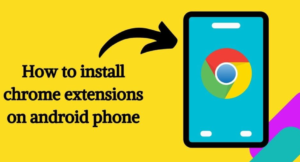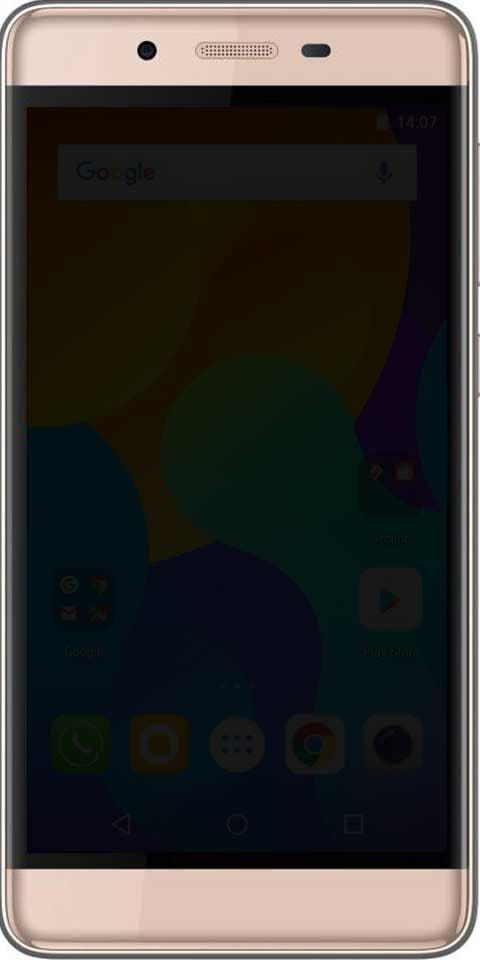یو ایس بی کنٹرولر کو فکس کرنے کا طریقہ کس طرح ایک ناکام حالت میں ہے
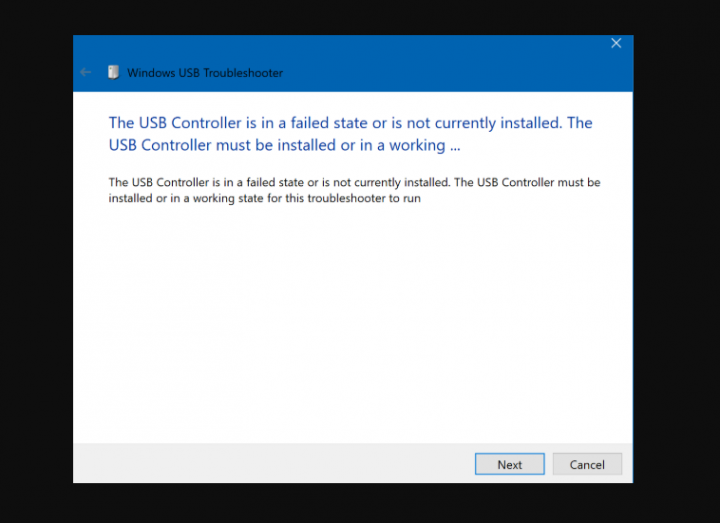
کیا آپ ’USB کنٹرولر ناکام حالت میں ہے‘ کے مسئلے کو حل کرنے کے لئے کوئی حل تلاش کر رہے ہیں؟ USB کے ساتھ بہت سارے مسائل ہیں۔ عام بات یہ ہے کہ جب آپ کو یہ معلوم ہوتا ہے کہ USB کنٹرولر کا استعمال کرتے ہوئے پی سی میں کوئی پورٹ پلگنگ موجود ہے ، یہاں تک کہ اگر آپ USB مسئلے کو حل کرنے کے لئے ٹربلشوٹر چلانا پسند کرتے ہیں۔ پھر ایک اشارہ ظاہر ہوتا ہے کہ USB کنٹرولر ناکام حالت میں ہے یا فی الحال انسٹال نہیں ہے .
ڈاؤن لوڈ ، اتارنا 4chan Android اپلی کیشن
کچھ ایپس کام کرنا چھوڑ سکتی ہیں یا کچھ ان انسٹال ہوسکتی ہیں - ان میں سے ایک ونڈوز یوایسبی ٹربلشوٹر ہے۔ جب بھی آپ لیپ ٹاپ کو اپ ڈیٹ کرتے ہیں تو پھر یو ایس بی اکثر غلط سلوک کرسکتا ہے یا ہوسکتا ہے کہ سسٹم سے ان کی پہچان نہ ہو۔
جب بھی آپ کو اس مسئلے کا سامنا کرنا پڑتا ہے اور آلہ ڈیوائس مینیجر کے اختیار میں ظاہر ہوتا ہے ، تو یہ صرف دوسرے آلات کے لئے مینو کے تحت کچھ تعجب خیز نشان کے ساتھ ظاہر ہوتا ہے جس سے یہ ظاہر ہوتا ہے کہ ڈیوائس میں خرابی ہے۔ یہ بے شمار وجوہات کی بناء پر ہوتا ہے۔
یہ بھی ملاحظہ کریں: بطور مانیٹر ٹیبلٹ استعمال کرسکتے ہیں
غلطی کی وضاحت:
یقینا ، ہم میں سے بہت سے لوگوں نے اس مسئلے کا تجربہ کیا ہے کہ ونڈوز USB کنٹرولر کے لئے آلہ ڈرائیور کو مناسب طریقے سے لوڈ نہیں کرسکتا ہے کیونکہ اس میں خرابی یا گمشدگی ہوسکتی ہے۔ دوسرے USB مسئلے سے پریشان ہو جاتے ہیں کہ USB آلات صحیح طریقے سے کام کرنا چھوڑ دیتے ہیں۔
خرابی USB مداخلت کی وجہ سے واقع ہوتی ہے۔ لہذا اسی وجہ سے آپ کا USB کنٹرولر ڈیوائس مینیجر میں غائب ہے۔
یہ بھی ملاحظہ کریں: ونڈوز 10 سیٹ اپ میں خرابی شروع کرنے میں ایک دشواری تھی
یو ایس بی کنٹرولر کو درست کرنے کے مختلف طریقے ناکام حالت میں جاری ہیں

یہاں آپ کو USB کنٹرولر کو ٹھیک کرنے میں مدد کرنے کے لئے مختلف طریقے ہیں جو ناکام حالت میں ہے یا فی الحال انسٹال نہیں ہے جو ہمیشہ ہمراہ ہوتا ہے USB آلہ کوڈ 10 کی خرابی آلہ شروع نہیں ہوسکتا۔ آپ آسانی سے USB کی ناکامی کے مسئلے کو ٹھیک کرسکتے ہیں۔
درستیاں:
- پوشیدہ آلات دکھائیں
- USB کنٹرولر ڈرائیور کی انسٹال اور انسٹال کریں
- USB کنٹرولر ڈرائیور کو اپ ڈیٹ کریں
- ہارڈ ویئر ٹربلشوٹر
- انتخابی معطلی کو آف کریں
درست کریں 1: پوشیدہ آلات دکھائیں
ابتدائی طور پر ، چیک کریں کہ آیا USB کنٹرولر آلے کے منیجر میں پیلے رنگ کی تعجب کے نشان کے ساتھ آویزاں ہے۔ وہی دکھاتا ہے جو آپ کے لئے تمام پوشیدہ آلات کرتے ہیں۔
- کی طرف جائیں آلہ منتظم .
- پھر کلک کریں دیکھیں جو ونڈو کے سب سے اوپر واقع ہے .
- منتخب کریں پوشیدہ آلہ دکھائیں . تب سارے آلات نمودار ہوں گے اور پھر آپ دیکھ سکتے ہیں کہ اگر کوئی USB کنٹرولر کی پیلے رنگ کی تعجب ہو۔
اگر آپ کو یہ معلوم ہوتا ہے کہ یوایسبی کنٹرولر کے تحت ، تو آپ اس مسئلے سے نمٹنے کے لئے مزید فکسس کے ل ahead آگے بڑھ سکتے ہیں (یو ایس بی کنٹرولر ناکام حالت میں ہے)۔
درست کریں 2: USB کنٹرولر ڈرائیور کی انسٹال اور انسٹال کریں
اگر آپ USB کنٹرولر کے تحت ایک زرد حیرت انگیز نگاہ دیکھتے ہیں تو ، پھر آپ انسٹال کرسکتے ہیں اور پھر USB ڈرائیور کو انسٹال کرسکتے ہیں تاکہ اسے حل کرنے میں مدد ملے۔ نامعلوم آلہ یا تسلیم شدہ USB آلہ کے مسائل نہیں ہیں۔
- ڈیوائس مینیجر کے حوالے کریں۔ اب توسیع یا تلاش کریں یونیورسل سیریل بس کنٹرولر . یہاں آپ یونیورسل سیریل بس کنٹرولر تلاش کرنے کے لئے نیچے جاسکتے ہیں۔
- تمام USB کنٹرولر ڈرائیوروں کو ایک ایک کرکے دائیں ٹپ کریں اور ان انسٹال کرنے کے لئے منتخب کریں۔
- اپنا کمپیوٹر دوبارہ شروع کریں . تب ونڈوز 10 خود بخود آپ کے لئے USB ڈرائیور دوبارہ انسٹال کرے گا
اس کے بعد ، آپ دیکھ سکتے ہیں کہ USB کنٹرولر نہ صرف ڈیوائس منیجر میں دکھا رہا ہے بلکہ ونڈوز 10 پر بھی بہتر کام کر رہا ہے۔
درست کریں 3: USB کنٹرولر ڈرائیور کو اپ ڈیٹ کریں
جیسا کہ پہلے بتایا گیا ہے ، آپ کو یہ مسئلہ معلوم ہونا چاہئے کہ اس وقت USB کنٹرولر انسٹال نہیں ہے یا آپ اسے ڈیوائس مینیجر میں نہیں دیکھ سکتے ہیں جو شاید ڈرائیور کی مطابقت کی دشواری کی وجہ سے ہوا ہے۔ لہذا ، یہ ونڈوز 10 کے ساتھ مطابقت پذیر بنانے کے لئے USB کنٹرولر ڈرائیور کو اپ ڈیٹ کرنے کا بہترین طریقہ ہے۔ لہذا ، USB غلطی کو حل کرنے کا یہ بہترین طریقہ ہے۔
یہ استعمال کرتا ہے ڈرائیور بوسٹر ، ونڈوز 10 کا محفوظ ڈرائیور یا پیشہ ورانہ آلہ۔ آپ اس پر دو حصے میں بھی گن سکتے ہیں۔ ابتدائی طور پر ، یہ آپ کو بہت سے کلکس کے ساتھ USB ڈرائیور کو انسٹال یا ڈاؤن لوڈ کرنے میں مدد کرتا ہے اور آپ صرف دو بٹنوں کو ٹیپ کرنا چاہتے ہیں۔ تو ، سارا عمل آسانی سے کیا جاسکتا ہے۔
متبادل کے طور پر ، ڈرائیور بوسٹر تمام خراب ، لاپتہ ، یا خراب شدہ ڈرائیوروں کی بھی جانچ پڑتال کرسکتا ہے ، لہذا اس میں کوئی شک نہیں ہے کہ آپ USB کنٹرولر کو ٹھیک سے کام نہیں کررہے حل کے لئے استعمال کرسکتے ہیں یا مسئلہ کو انسٹال کرنے میں ناکام رہے ہیں۔
- اپنے کمپیوٹر پر ڈرائیور بوسٹر انسٹال یا ڈاؤن لوڈ اور ان پر عملدرآمد کریں۔
- اس کے بعد آپ ٹیپ کرسکتے ہیں اسکین کریں . تب آپ دیکھ سکتے ہیں کہ ڈرائیور بوسٹر آپ کے کمپیوٹر کو تلاش کررہا ہے۔
مزید؛
تب آپ کو معلوم ہونا چاہئے کہ USB ڈرائیور سمیت کتنے ڈرائیور خراب یا لاپتہ ہیں۔
- تازہ ترین کریں. جدید بنایں. آپ ان تمام ڈرائیوروں کو انسٹال کرنے کا بھی انتخاب کرسکتے ہیں جن کو ایک نل کے ساتھ تازہ کاری کرنے کی ضرورت ہے۔
جب آپ نے USB کنٹرولر ڈرائیور کو کامیابی کے ساتھ ڈرائیور بوسٹر کے ذریعہ اپ ڈیٹ کیا ہے۔ تب آپ کو معلوم ہوگا کہ USB ٹھیک سے انسٹال ہے اور معمول کے مطابق کام کر سکتی ہے۔ پھر بھی اس مسئلے کا سامنا کرنا پڑتا ہے ‘USB کنٹرولر ناکام حالت میں ہے’ ، پھر نیچے کودو!
فکس 4: ہارڈ ویئر ٹربلشوٹر
جب یہ آلہ پی سی کے ساتھ سیدھ میں کام نہیں کررہا ہے تو یہ خود بخود پتہ لگاسکتا ہے۔ آپ جو کچھ کرسکتے ہیں وہ یہاں ہے:
- پینل پر قابو پالیں اور پھر منتخب کریں خرابیوں کا سراغ لگانا. اس کے بعد آپ کر سکتے ہیں سب دیکھیں . چونکہ یہ آپ کو ممکنہ مسائل کی فہرست میں بھیج دے گا ، اور آپ کو درپیش عین مسئلہ کا انتخاب کرنے کی ضرورت ہے۔
- ہارڈ ویئر اور ڈیوائسز ٹربلشوٹر منتخب کریں۔ پھر تھپتھپائیں اعلی درجے کی اور منتخب کریں خود بخود مرمت کا اطلاق کریں ، اور پھر ٹیپ کریں اگلے . خرابیوں کا سراغ لگانے والا مسئلہ کا پتہ لگائے گا ، اور پھر آپ اسے فہرست میں سے شناخت کرسکتے ہیں۔
پھر بھی اس مسئلے کا سامنا کرنا پڑتا ہے ‘USB کنٹرولر ناکام حالت میں ہے’ ، پھر نیچے کودو!
یہ بھی ملاحظہ کریں: آپ استعمال کرسکتے ہیں بہترین USB انکرپشن سافٹ ویئر
4 درست کریں: انتخابی معطلی کو آف کریں
کبھی کبھی ، وسیع معاملات کی صورت میں ، یہ اصلاحات مدد نہیں کرتی ہیں۔ تاہم ، ونڈوز 10 ایک فراہم کرتا ہے منتخب معطل خصوصیت چونکہ یہ دوسری بندرگاہوں کو متاثر کیے بغیر کسی خاص بندرگاہ کو معطل کردیتا ہے۔ یہ خصوصیت بہت ہی آسان لیپ ٹاپ ضروری ہے کیونکہ اس سے بہت زیادہ بجلی کی بچت ہوتی ہے۔
ایسی صورت میں ، مذکورہ بالا کاموں میں سے کوئی بھی آپ کے ل works کام نہیں کرتا ہے۔ پھر سلیکٹو معطلی کی خصوصیت کو بند کردیں ، جس سے آپ کے کمپیوٹر کو کسی بھی USB ڈیوائس کو معطل نہیں ہونے دے گا۔ اس کے بعد آپ کو اعلی درجے کی طاقت کے اختیارات میں ترتیب مل جائے گی۔
اضافی: پی سی کلینر
نیز ، یہاں ایک ون تھپ حل ہے جسے آپ پی سی کلینر کے نام سے جانا جاتا ہے۔ چونکہ یہ آپ کو ونڈوز 10 پر سسٹم کے بہت سارے مسائل حل کرنے میں مدد کرتا ہے۔ یہ سسٹم یوٹیلیٹی ٹول ہے جو آپ کو بہت سے سسٹم پریشانیوں جیسے فاسٹ فائلوں ، رجسٹریوں کو ٹھیک کرنے میں مدد کرتا ہے اور یہ آپ کو سسٹم کی مجموعی کارکردگی کو بہتر بنانے میں بھی مدد مل سکتی ہے۔ نیز ، یہ آپ کے کمپیوٹر میں ردی کی فائلوں اور دیگر سسٹم کی دشواریوں کو مٹا دیتا ہے جس کی وجہ سے آپ کا کمپیوٹر سست ہوجاتا ہے۔ اس آلے کو استعمال کرنے کے لئے ، یو ایس بی کنٹرولر کو ناکام حالت میں کرنے کے لئے ذیل میں دی گئی ہدایات پر عمل کریں۔
پی سی کلینر پرو کے ذریعہ ایک مکمل سسٹم اسکین انجام دیں۔ ایسا کرنے کے لئے ، نیچے دیئے گئے مراحل پر عمل کریں۔
- اپنا کمپیوٹر آن کریں۔ اگر یہ پہلے سے ہی اہل ہے تو آپ کر سکتے ہیں ریبوٹ یہ.
- پھر BIOS اسکرین دکھایا جائے گا ، لیکن جب اس کے بجائے ونڈوز آپ کے پاپ اپ ہوجائے گا تو اپنے کمپیوٹر کو دوبارہ چلائیں اور دوبارہ کوشش کریں۔ جب آپ BIOS اسکرین پر داخل ہوں گے تو مارنا جاری رکھیں F8 ، پھر ایڈوانسڈ آپشن ظاہر کرتا ہے.
- اگر آپ نیویگیٹ کرنا چاہتے ہیں ایڈوانسڈ آپشن پھر تیر والے بٹنوں کا استعمال کریں اور منتخب کریں محفوظ نیٹ ورکنگ کے ساتھ موڈ پھر داخل دبائیں۔
- اب ونڈوز بوجھ محفوظ نیٹ ورکنگ کے ساتھ موڈ.
- دونوں کو مارا اور پکڑو R کلیدی اور ونڈوز کی کلید۔
- اگر مکمل طور پر کیا جائے تو ، ونڈوز رن باکس پاپ اپ ہو جائے گا۔
- پی سی کلینر کے لنک میں ان پٹ۔ پھر ٹھیک ہے پر ٹیپ کریں
- ایک ڈائیلاگ باکس انٹرنیٹ ایکسپلورر کے ذریعہ دکھایا جائے گا۔ نل رن پی سی کلینر پرو انسٹال کرنے کے لئے. انسٹالیشن خود بخود شروع ہوجائے گی۔
- نل ٹھیک ہے پی سی کلینر پرو لانچ کرنے کے لئے.
- پروگرام چلائیں اور پھر ٹیپ کریں اسکین شروع کرنے کے لئے کلک کریں ایک مکمل نظام اسکین انجام دینے کے لئے بٹن.
- جب تمام انفیکشن کی شناخت ہوجائے تو ، تھپتھپائیں سب کو درست کرو.
نتیجہ:
مجھے امید ہے کہ اب آپ یہ سمجھ سکتے ہیں کہ معاملے کو حل کرنے کا طریقہ ‘USB کنٹرولر ناکام حالت میں ہے’۔ اگر آپ کو یہ مددگار ثابت ہو تو اپنے دوستوں کے ساتھ شیئر کریں اور ان کی مدد کریں۔ مزید سوالات اور سوالات کے ل us ذیل میں تبصرہ سیکشن میں ہمیں بتائیں۔ نیز ، اپنی رائے ہمارے ساتھ شیئر کرنا مت بھولنا!
ونڈوز 10 ماؤس میکرو
آپ کے قیمتی آراء کا انتظار ہے!
یہ بھی پڑھیں: